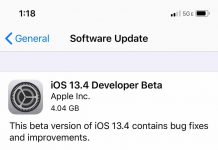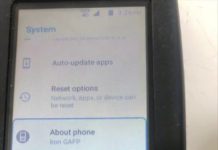Nếu sử dụng iPhone mà thấy máy chạy chậm chạp, bạn có thể giải quyết một cách dễ dàng với những mẹo vặt sau, theo Business Insider.

Xóa những ảnh cũ
Xóa các tập tin cũ không còn cần thiết là cách tuyệt vời để tăng tốc độ điện thoại của bạn. Nếu bạn đã có hàng trăm bức ảnh trên iPhone, hãy thử đồng bộ hóa chúng với iPhoto trên máy tính để bàn, hoặc sao lưu chúng thông qua iCloud và trước khi xóa chúng khỏi điện thoại của mình.
Xóa các ứng dụng chiếm nhiều không gian
Không gian lưu trữ trên iPhone cồng kềnh hơn sẽ khiến cho máy chạy chậm hơn. Để xem có bao nhiêu không gian cho một ứng dụng chiếm dụng, bạn hãy vào Settings > General > Storage & iCloud Usage > Manage Storage.

Xóa các tin nhắn văn bản cũ
Nếu bạn không bao giờ xóa bất kỳ tin nhắn văn bản (hoặc tin nhắn đa phương tiện như hình ảnh và video), nó có thể khiến cho phần mềm nhắn tin trên điện thoại nặng lên. Một cách dễ dàng để đảm bảo những tin nhắn cũ không làm tắc nghẽn điện thoại đó là thay đổi số lượng thời gian mặc định lưu trữ tin nhắn. iPhone cung cấp cho bạn các lựa chọn 30 ngày, 1 năm và mãi mãi. Để làm điều này hãy vào Settings > Messages > Keep Messages.
Xóa bộ nhớ đệm của Safari
Hãy đối xử với iPhone giống như bạn làm với một máy tính. Điều này có nghĩa là bạn cần dọn sạch bộ nhớ đệm của trình duyệt Safari để giữ cho nó hoạt động một cách trơn tru. Để làm điều này, bạn hãy vào Settings > Safari và bấm vào “Clear History and Website Data”.
Tắt cập nhật ứng dụng tự động
Nếu iPhone của bạn đang chạy chậm, đó là bởi vì nó có thể đang cố gắng để cập nhật các ứng dụng trong nền. Hãy thử cập nhật các ứng dụng của bạn bằng tay. Để thay đổi điều này trong các thiết lập của bạn, hãy vào Settings > iTunes & App Store, sau đó chuyển thanh trượt để tắt mục Updates.
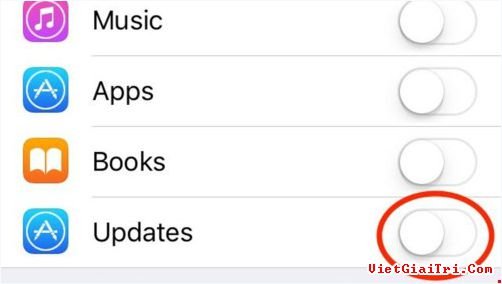
Tắt tự động tải về
Tương tự như cập nhật tự động, tự động tải về cũng có thể làm iPhone của bạn chậm đi. Nếu có một bản cập nhật dành cho ứng dụng được xuất hiện, nó sẽ tự động bắt đầu cài đặt trên iPhone của bạn. Trong khi đây là lựa chọn hữu ích, nhưng nó có thể khiến iPhone của bạn chạy chậm hơn một chút. Để tắt nó đi hãy vào Settings > iTunes & App Store, sau đó chuyển thanh trượt sang chế độ tắt cho các mục Music, Apps và Books.
Tránh truy cập mạng tự động
Bất cứ lúc nào điện thoại của bạn làm điều gì tự động với kết nối mạng, chẳng hạn hướng đến điểm truy cập Wi-Fi hoặc cập nhật ứng dụng, nó có thể làm điện thoại bạn chậm đi. Do đó hãy tắt chức năng này bằng cách vào Settings > Wi-Fi > Ask to Join Networks.
Kiểm tra bản cập nhật phần mềm nếu cần thiết
Cập nhật phần mềm thường bao gồm các bản vá lỗi, một số trong đó có thể liên quan đến việc tăng tốc độ điện thoại hoặc khắc phục các trục trặc. Nếu đó là một bản cập nhật nhỏ, rất có thể nó sẽ sửa chữa một vài điều. Nếu đó là một bản cập nhật lớn, nó phụ thuộc vào điện thoại bạn đang sử dụng. Đôi khi thành phần phần cứng của một iPhone cũ đơn giản là không thể xử lý các phần mềm giống như điện thoại mới hơn.

Khởi động lại iPhone sau một khoảng thời gian
Một lần nữa, điện thoại như là một máy tính thu nhỏ, vì vậy nó phải được đối xử như một máy tính. Thật dễ dàng hình thành thói quen để điện thoại hoạt động liên tục, nhưng hãy khởi động lại nó sau một khoảng thời gian nào đó để nó “khỏe mạnh” trở lại. Tắt điện thoại có thể giúp một số thành phần iPhone nghỉ ngơi sau khi hoạt động quá lâu.
Phân bổ lại bộ nhớ điện thoại
Khi điện thoại chạy chậm, nó có thể do một vấn đề với bộ nhớ. Ứng dụng Battery Doctor được cung cấp trên App Store có thể chỉ cho bạn cách nhanh chóng khắc phục vấn đề này. Nếu nó đang chạy chậm, bạn có thể nhấn vào nút Reallocate Memory để tái phân phối bộ nhớ trong iPhone, rất hữu ích trên các iPhone cũ.

Khôi phục lại bản sao lưu trước đó
Nếu thường xuyên sao lưu điện thoại, bạn có thể muốn thử khôi phục lại iPhone với một bản sao lưu trước đó nếu muốn tránh các rắc rối. Nếu bất cứ điều gì xảy ra với điện thoại của bạn gần đây, nó có thể làm cho điện thoại chậm chạp hơn, và khôi phục lại hệ thống là thủ thuật hữu dụng. Để làm điều này bạn hãy vào File > Devices Restore from Backup.